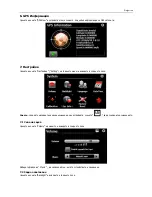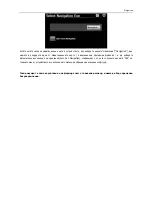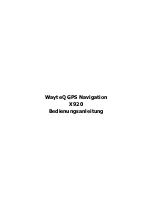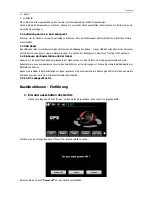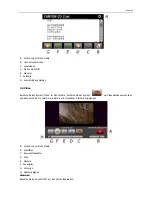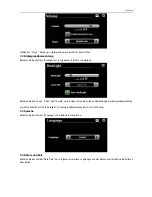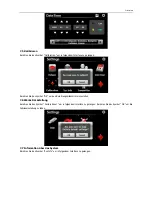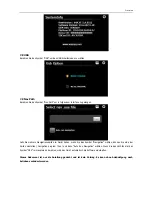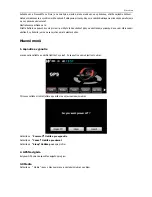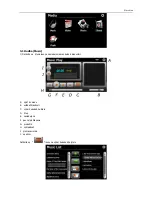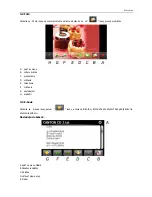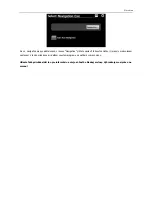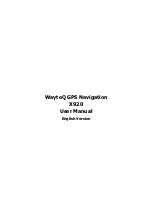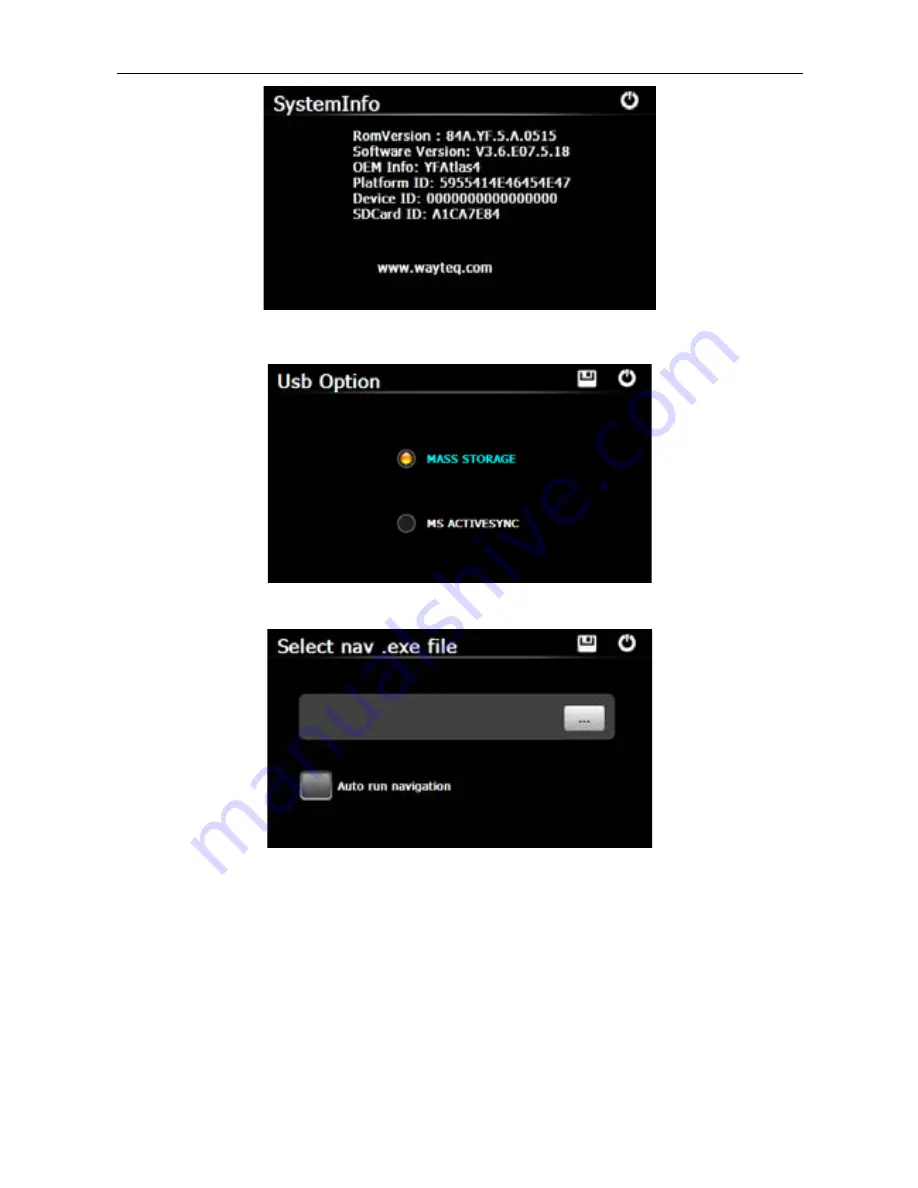
Austrian
7.8 USB
Berühren Sie das Symbol “USB” um den USB Arbeitsmodus zu wählen.
7.9 Nav Path
Berühren Sie das Symbol "Nav Path" um in folgendem Interface zu gelangen.
Falls Sie mehrere Navigationskarten im Gerät haben, wenn Sie das Symbol "Navigation" wählen, können Sie eine der
Karten einstellen ( navigation program files ) und dann “Auto Run Navigation“ wählen. Wenn Sie das nächste mal das
Symbol “GPS” im Hauptmenü berühren, wird das Gerät automatisch die Software einschalten.
Dieses Dokument ist nur als Anleitung gedacht und ist kein Vertrag. Es kann ohne Ankündigung nach
belieben verändert werden
Summary of Contents for x920
Page 2: ...WayteQ X920 GPS Navig ci Haszn lati utas t s...
Page 14: ...Sistem de Naviga ie GPS WayteQ X920 Manualul Utilizatorului...
Page 25: ...WayteQ GPS Navigation X920...
Page 26: ...Bulgarian x PND x GPS GPS x 4 GPS x x PND x PND x x...
Page 28: ...Bulgarian 1 Power Power 1 Power off 1 Sleep 1 Cancel 2 GPS 3...
Page 29: ...Bulgarian 3 1 1 Music A B 2 C D E F G H 7 I 8 J 7 9...
Page 30: ...Bulgarian 1 3 2 1 Photo A B C 8 D E F G H 3 3 E 1 EBook Ebook...
Page 31: ...Bulgarian A B C D E F G EBook 3 4 1 Video A B C D E F G H 7 1 NEXT 1 3 5 Flash...
Page 32: ...Bulgarian A B C D E Play Pause F 4 1 Games 5 1 Toolbox...
Page 33: ...Bulgarian 6 GPS 1 GPSView GPS 7 1 Setting 7 1 1 Volume Music 7 2 1 Backlight...
Page 34: ...Bulgarian 7 3 1 Language 7 4 1 Date Time 7 5 1 Calibration...
Page 36: ...Bulgarian Navigation 0 Auto Run Navigation GPS...
Page 37: ...WayteQ GPS Navigation X920 Bedienungsanleitung...
Page 48: ...WayteQ X920 GPS Navig cia U vate sk pr ru ka...
Page 60: ...WayteQ GPS Navigation X920 User Manual English Version...
Page 72: ...2009 WayteQ Technology Co Ltd All rights reserved Print in China...